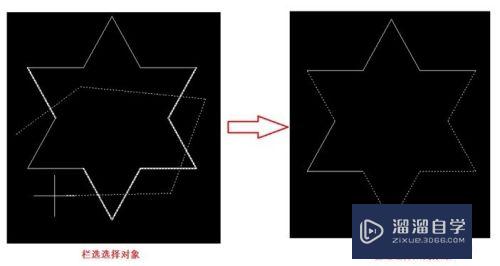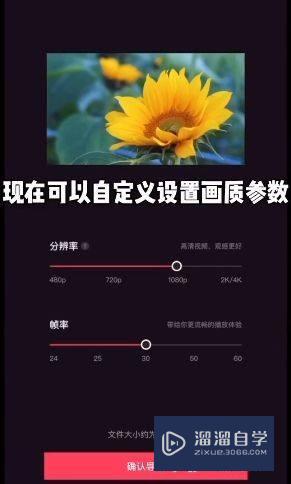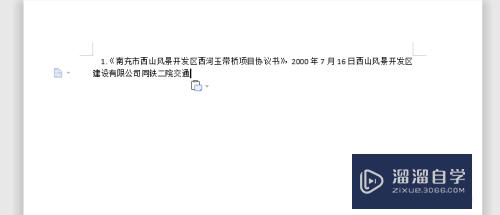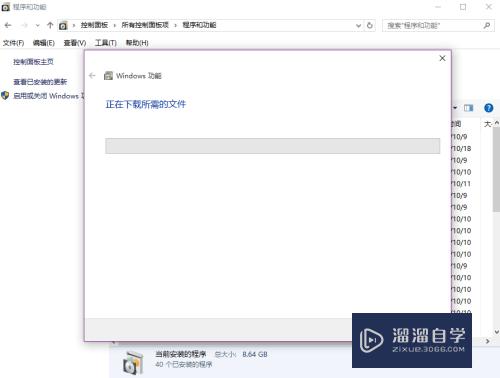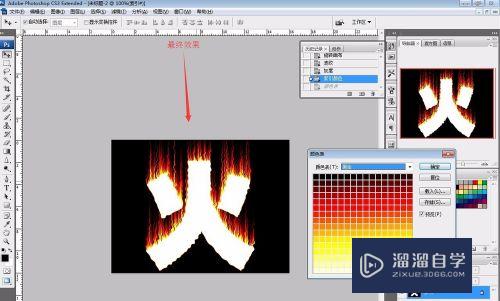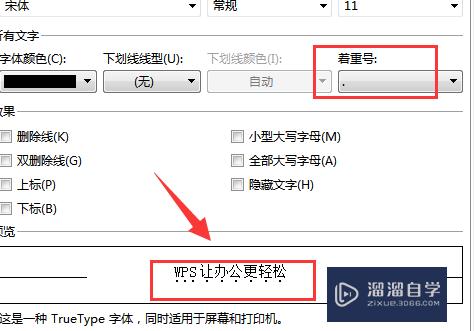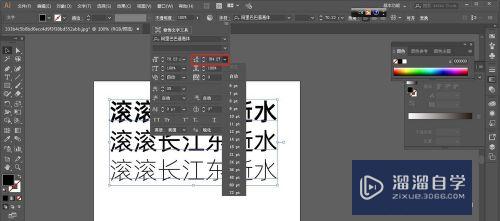CAD2013如何打印出PDF图纸(cad如何打印成pdf文件)优质
CAD2013软件会使用的朋友并不多。有一些小伙伴虽然长期需要阅读CAD。但是并没有安装CAD。所以为了对方查看方便会进行格式转换。常见的就是PDF格式。下面一起来看看CAD2013如何打印出PDF图纸的吧!
工具/软件
硬件型号:神舟(HASEE)战神Z7-DA7NP
系统版本:Windows7
所需软件:CAD2013
方法/步骤
第1步
第一种方法:打开AutoCAD 2013。选择输出中的打印。
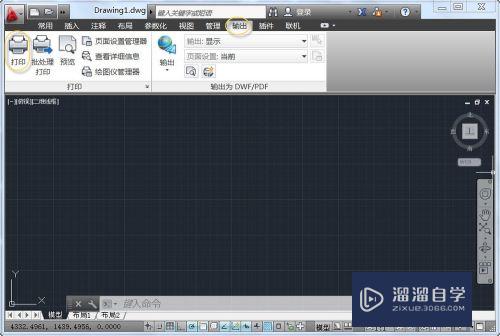
第2步
在打印前首先要下载PDFCreator软件。这款软件是免费软件。最新版本是1.7.1。
添加页面设置名称。选择打印机为PDFCreator。选择特性。
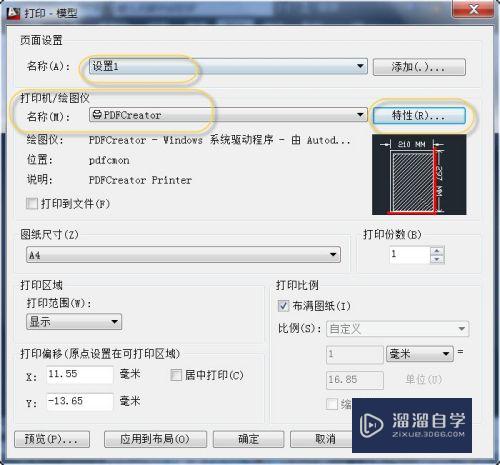
第3步
在设备和文档设置中自定义特性。
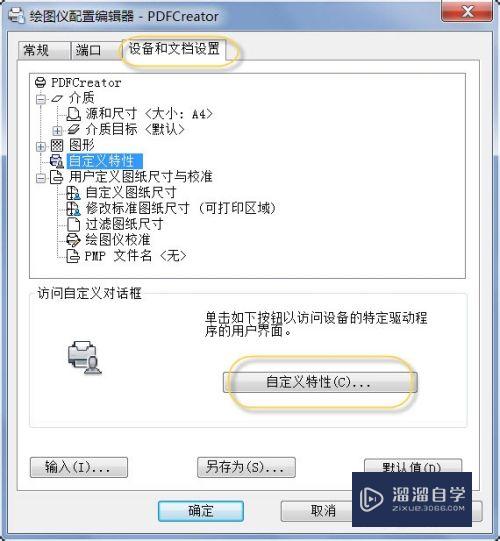
第4步
选择布局方向为横向。纸张颜色根据需要选择彩色或黑白。
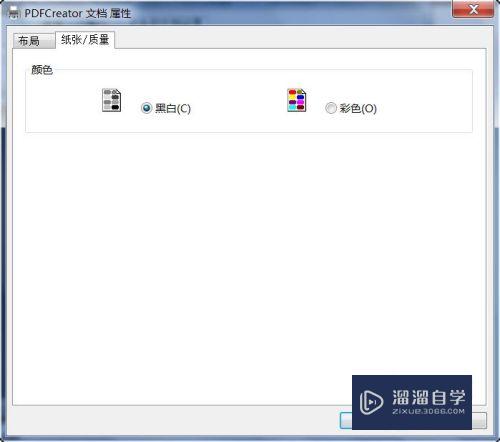
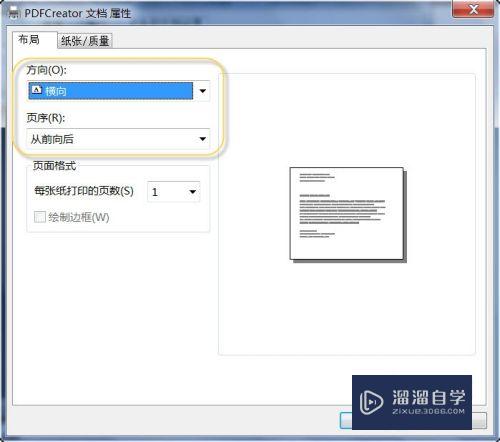
第5步
PDFCreator高级选项中可以设置打印质量。
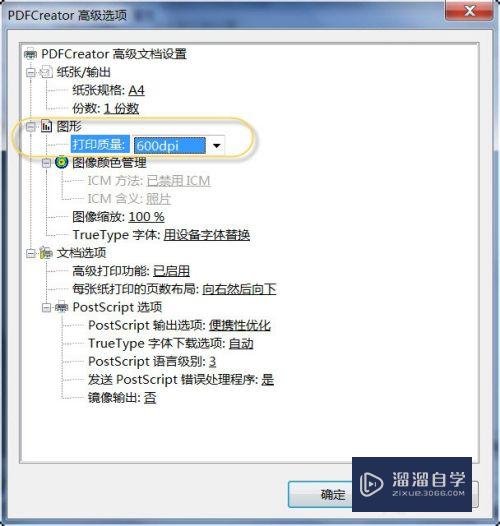
第6步
弹出修改打印机配置文件。将修改保存到制定文件中。这样设置可以方便下次直接调用这个
虚拟打印机(绘图仪)。在下次打印的时候直接选择PDFCreator.pc3即可!
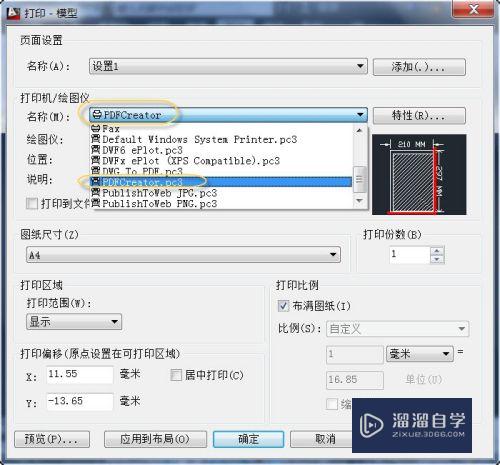

第7步
选择打印机/绘图仪后。设置图纸尺寸为A4。打印范围窗口选择。勾选居中打印。
打印比例布满图纸。注意选择右下角箭头可以进行更多设置!
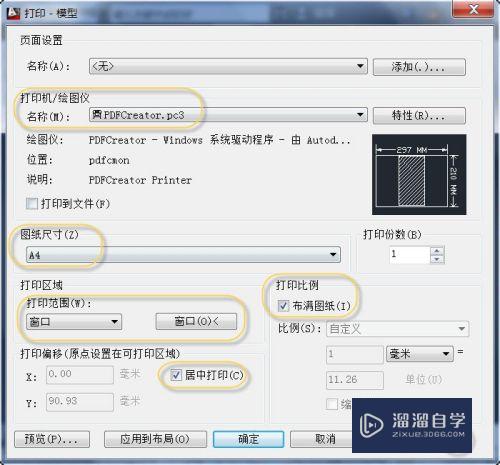
第8步
设置需要的打印质量。图形方向为横向。可以点击进行预览图纸。
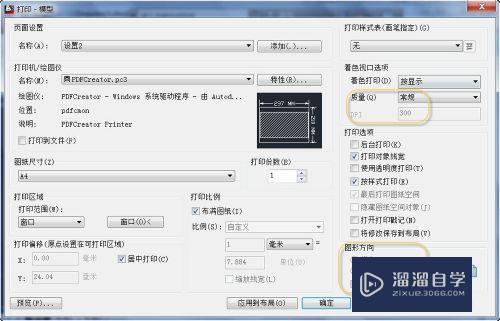
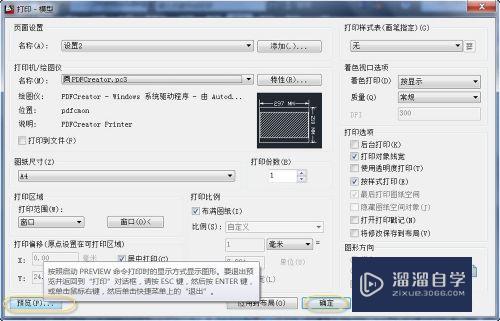
第9步
在PDFCreator选项中可以设置自动保存。勾选自动保存。自动保存到桌面。且自动保存后
使用默认程序打开文档。
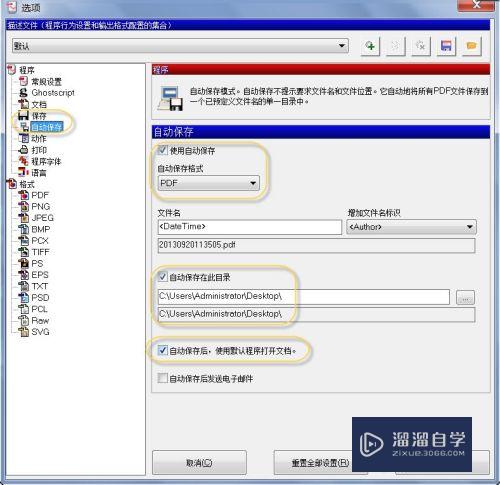
第10步
可以在PDF安全性中设置密码。不允许用户修改文档。复制文字和图片。修改注释。
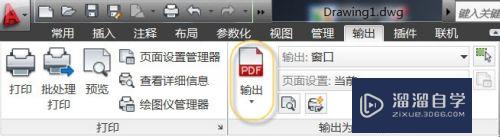
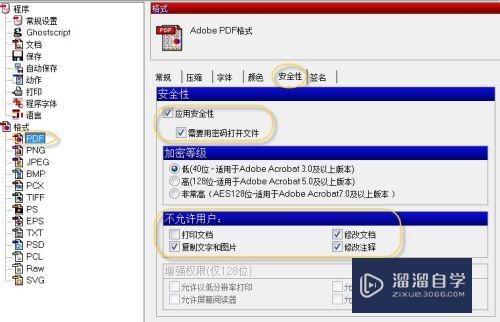
方法/步骤2
第1步
可以使用AutoCAD 2013自带PDF打印。这种方法操作简单但是输出图纸效果没有第一种
方法好!
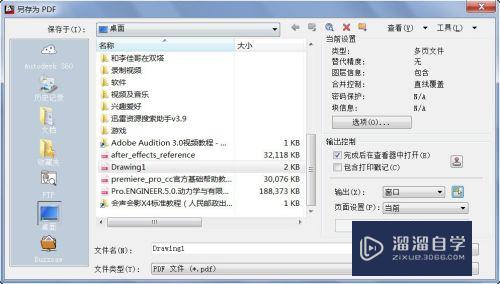
第2步
在页面设置中进行设置。选择合适的图纸尺寸和图形方向。布满图纸。注意这里没有居中选项!然后预览并保存到桌面。


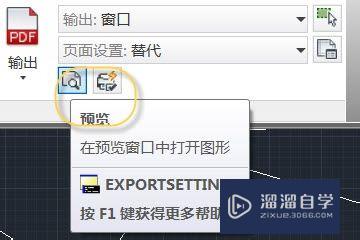
以上关于“CAD2013如何打印出PDF图纸(cad如何打印成pdf文件)”的内容小渲今天就介绍到这里。希望这篇文章能够帮助到小伙伴们解决问题。如果觉得教程不详细的话。可以在本站搜索相关的教程学习哦!
更多精选教程文章推荐
以上是由资深渲染大师 小渲 整理编辑的,如果觉得对你有帮助,可以收藏或分享给身边的人
本文地址:http://www.hszkedu.com/63147.html ,转载请注明来源:云渲染教程网
友情提示:本站内容均为网友发布,并不代表本站立场,如果本站的信息无意侵犯了您的版权,请联系我们及时处理,分享目的仅供大家学习与参考,不代表云渲染农场的立场!